Apps werden ständig im Hintergrund aktualisiert. Nicht alle Apps müssen regelmäßig neue Daten abrufen, aber einige der am häufigsten verwendeten Apps sind im Hintergrund aktiv. Facebook und Ihre E-Mail-App sind zwei offensichtliche Beispiele. Durch die Hintergrundaktualisierung wird der Inhalt beim Öffnen einer App schneller geladen, Ihr Datenplan kann jedoch belastet werden. Wenn Sie unterwegs sind und die Datennutzung erhalten möchten, können Sie mit Android 7.0 die Verwendung von Hintergrunddaten durch Apps einschränken. Die Funktion besteht aus einem einfachen Schalter, den Sie im Benachrichtigungsbereich ein- und ausschalten können. Sie können die Aktualisierung von Apps im Hintergrund einschränken und wichtige Apps auf eine weiße Liste setzen. Hier ist wie.
Hinzufügen von Data Saver zum Benachrichtigungsbereich
Der Data Saver kann über das eingeschaltet werdenInfobereich und in der App Einstellungen. Wenn Sie Chrome öffnen, werden Sie aufgefordert, Data Saver zu aktivieren. Es ist wahrscheinlich, dass einige andere Apps eine ähnliche Eingabeaufforderung haben.

Data Saver ist eine Funktion, auf die Sie schnell zugreifen möchten, sodass Sie in Android 7.0 im Benachrichtigungsbereich eine Option zum Umschalten hinzufügen können.
Ziehen Sie zum Hinzufügen des Umschalters die Benachrichtigungen nach untenBereich und tippen Sie auf Bearbeiten. Es wird erweitert, um zusätzliche Kacheln / Schaltflächen anzuzeigen, die Sie dem Benachrichtigungsbereich hinzufügen können. Ziehen Sie den Data Saver per Drag & Drop in den obigen Bereich. Wenn Sie Data Saver einschalten möchten, tippen Sie einfach auf den Schalter. Sie werden aufgefordert, zu bestätigen, ob Sie Data Saver aktivieren möchten, bevor es aktiviert wird.
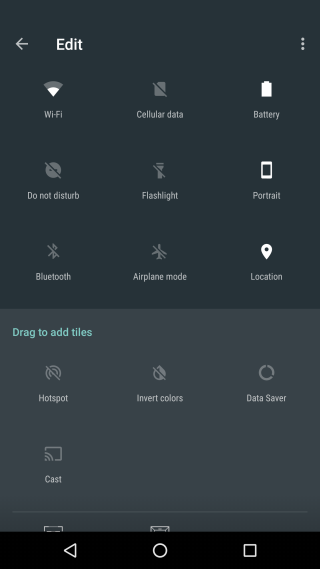
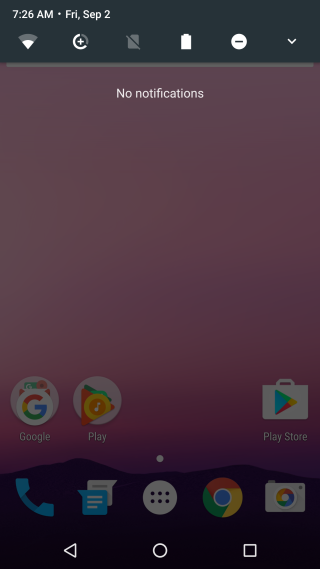
Whitelist-Apps im Data Saver
Data Saver schränkt die Hintergrundaktualisierung für alle einApps, außer aus irgendeinem Grund Google Play Services. Wenn Sie wirklich so restriktiv mit Daten umgehen müssen, ist es möglicherweise am besten, die Mobilfunkdaten auszuschalten. Wenn Sie jedoch bestimmte Apps wie Google Mail, Chrome, Facebook und Twitter benötigen, um sie im Hintergrund zu aktualisieren, müssen Sie sie auf die weiße Liste setzen.
Öffnen Sie dazu die App Einstellungen und gehen Sie zu Datennutzung. Tippen Sie auf "Data Saver". Auf dem Bildschirm Data Saver sehen Sie einen Schalter zum Ein- und Ausschalten. Unabhängig davon, ob diese Option aktiviert oder deaktiviert ist, können Sie weiterhin Apps auf der Whitelist speichern.
Tippen Sie auf "Uneingeschränkter Datenzugriff"Es wird eine Liste aller auf Ihrem Gerät installierten Apps angezeigt. Aktivieren Sie uneingeschränkte Daten für Ihre wichtigen Apps. Wenn Sie den Datenzugriff für System-Apps verwalten möchten, tippen Sie auf die Schaltfläche "Mehr" und wählen Sie "System anzeigen" aus dem Menü. In der Liste werden jetzt auch System-Apps angezeigt, für die Sie uneingeschränkte Daten aktivieren können.
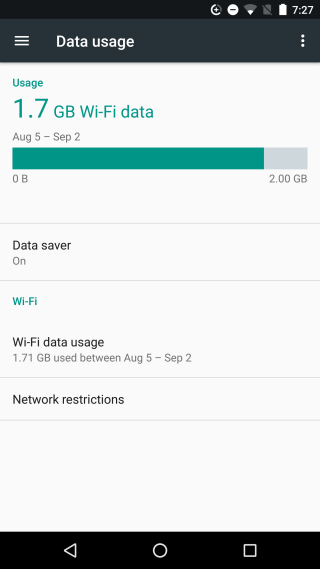
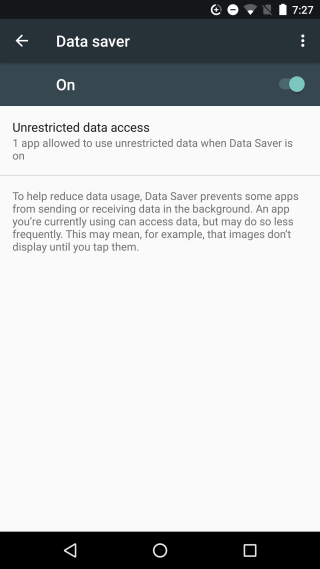
Sie können Data Saver sowohl für eine Mobilfunkverbindung als auch für eine WiFi-Verbindung aktivieren.













Bemerkungen